Arcmap bilan Googlemap xaritasini ajratib oling
Bir nechta postlarni ishlatishdan oldin, tasvirlarni yoki xaritalarni georeferensatsiya qilish haqida suhbatlashdim manifold, AutoCAD y Kichik stantsiya.
Tsiklni tugatish uchun uni ArcGIS bilan bajarish uchun men Adriano tomonidan maqolani topdik.
Bu Google xaritalarida, xaritadagi holatidadir.
Ortofotoni ko'rish uchun "sun'iy yo'ldosh" opsiyasini yoqing
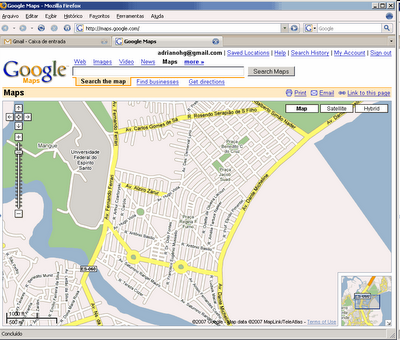
Keyin bu rasm "printscreen" orqali nusxalanadi va chegaralar olib tashlanadi, shunda masshtablash va ko'rishni sozlash vositalari ko'rinmaydi. (boshqa postlarda sizda koordinatalar yoki nazorat nuqtalari mavjud bo'lsa, buni qanday qilish kerakligi ko'rsatilgan)

Keyin u Arcmap-ga kiritiladi, "reklama ma'lumotlari" opsiyasi orqali bizda bir xil hududning ko'cha o'qlari bilan xususiyat sinfi bor deb taxmin qilinadi. Tasvirni kiritishda biz uning qayerdaligini bilmaymiz, uni sichqonchaning o'ng tugmasi bilan bosing va "qatlamga kattalashtirish" ni tanlaysiz, shuning uchun u sizning ekraningizda mavjud bo'ladi.
Biz "georeferentsiya" opsiyasini ko'rish/asboblar paneli/georeferentsiya orqali faollashtiramiz. Uni xaritaga yoki boshqaruv nuqtalariga yaqinlashtirish uchun siz unga qo'shishingiz mumkin, ekranda kelib chiqish nuqtasi va borar joyi ko'rinib turadi, bu “jadvalni bog'lash” opsiyasini faollashtirganda uni ko'rish imkonini beradi. Xuddi shu "manba" ni qo'shing va uni "xarita" deb nomlanuvchi ma'lum nuqtalaringizdan biriga qo'shing, shuning uchun rasm qiziqish maydoniga yaqin bo'ladi.

Rasm va ko'cha qatlami ham paydo bo'lgach, nazorat nuqtalari aniqlanadi; Buning uchun siz rasmning faqatgina nuqtasiga (izohiga) va xaritaning ma'lum nuqtasiga yana bir marta bosing.
Ular txt faylida bo'lishi mumkin va "yuklash" tugmasi yordamida kiritilishi mumkin, ammo buning uchun siz ularni "nuqta raqami" "kelib chiqishi uzunlik" "kelib chiqishi" "bo'lgan uzunlik" shaklida bo'sh joylar bilan ajratilgan formatda bo'lishingiz kerak. kenglik".
"Ko'rish havolasi jadvali" tugmachasida siz nazorat nuqtalarining har birini ko'rishingiz mumkin, sizda mavjud bo'lgan ma'lumotlarga ko'ra, tasvirni ko'cha shakliga iloji boricha yaqinroq deformatsiya qilish uchun etarli miqdorda qo'shishingiz mumkin.
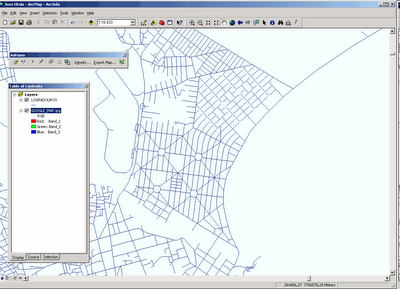
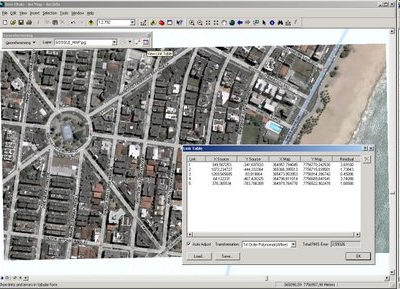
Rasm o'zgarishlarga ega bo'lgandan so'ng, "georeferentsiya / georeferentsiyani yangilash" qo'llaniladi.
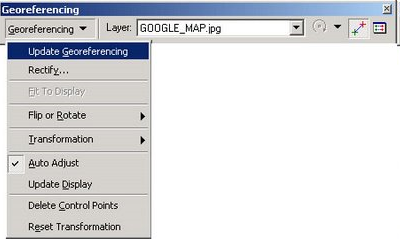

Ideal, tasvirni to'g'ri bosish uchun, koordinatlandırma saqlab qoladi bir shaklda eksport uni, so'ngra ma'lumotlar / eksport ma'lumotlar va img mumkin formatlash, TIFF yoki panjara ... tanlagan bo'lsa ham kafel amalga oshiriladi.
Bu erda to'liq xabarni ko'rishingiz mumkin (portugal tilida)


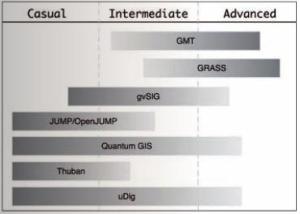



salom ... Men ushbu georeferentsiya mavzusiga qiziqaman ... lekin buni Google Earth bilan amalga oshirishingizni iltimos qilaman. hamma narsa ... !!!
Ushbu kurslar o'qitiladigan joyga qanday qilib yordam beraman?
Bu ajoyib sayt, men doimo hamkorlik qilishni umid qilaman, davom etaman
U erdan kenglik va balandlikni o'zgartirishi mumkin, men qo'ygan namunadir, har doim bu o'lchamlar pikseldir
faylni url-ni o'zgartirasiz
Videoni internetdagi muayyan joyga saqlang, shunda siz url fayl manziliga egasiz. So'ngra quyidagi kabi videoni joylashtirish uchun oddiy HTML-kodga kiriting:
video shaxsiydir va uni faqatgina ba'zi hamkasblarimga ko'rsatishni xohlayman
Men videolarni qanday qilib tovar brendiga qo'shishim mumkinligini bilishni istayman
Salom, kimdir menga georeferenciyani qanday qilib hal qildim? chunki rasmni ishlasa va qo'shib qo'ymagan bo'lsam, qadamning qolgan qismi juda aniq emas. Bundan tashqari, to'rtinchi tasvirda qo'shimcha ravishda ishlatiladigan asboblar paneli ko'rinadi va nima ekanligini bilmayman.
Rahmat….
Xullas, sizning yoningizdan NIMA BO'LADI, ammo Haqiqat HAYoTNING BOShQARIShIGA YO'Q.
UShBU BOShQA MUVOFIQLAN BOShQA MUQADDAS BO'LIB QOLING. Rahmat
Uni xaritaga yoki boshqaruv nuqtalariga yaqinlashtirish uchun siz ekranda kelib chiqish va boradigan joy ko‘rinadigan birini qo‘shishingiz mumkin, bu “jadval havolasi” opsiyasini faollashtirganda uni ko‘rish imkonini beradi, “manba”ni qoldiring. ” xuddi shunday belgilang va uni o‘zingizga ma’lum bo‘lgan nuqtalardan birining “xaritasi” deb nomlanuvchi maqsad nuqtasiga qo‘shing, shunda tasvir qiziqish maydoniga yaqin bo‘ladi.”
Siz bosma ekranni qilasiz, keyin Mspaint-da joylashtirishingiz mumkin, u erda siz egallab turgan narsalarni kesib, uni qattiq diskda jpg sifatida saqlashingiz mumkin.
Keyin uni Arcmap-dan, shaklga qo'ng'iroq qilmoqchi bo'lgan "ma'lumotlar qo'shish" tugmasi bilan chaqirasiz va uni saqlagan rasmni tanlaysiz.
tasvirni saqlashdan keyin qadamni menga tushuntirib bera olasizmi?
u "ko'rish/asboblar paneli/georeferentsiya" da joylashgan
qadamlarni bajarishga urinib ko'ring va bajarmang, georeferencing oynasi yoqilgan variantlar bilan ko'rinmaydi
Men o'zimni beraman, men ham uni sinab ko'rmadim
tabriklar
Endi siz eksport haqida gaplashasiz va GRID, IMG yoki TIFF format variantlarini eslatib o'tasiz…. Ermapper plaginini o'rnatgan holda ECWga qanday eksport qilishim mumkin?
Men Arcgis foydalanuvchisi emasman, lekin keyingi kun menga bu savol berildi va men buni qanday qilishni bilmasdim. Shubhasiz, Arcgisning ishlash usuli mavjudligiga mutlaqo zid keladi.